Memoria RAM o anche indicato come memoria principale viene utilizzato da un computer per memorizzare dati per l'elaborazione da processore del computer. In altre parole, il più RAM si hanno le più programmi è possibile eseguire contemporaneamente senza rallentare la velocità del computer di molto. Molte cose come Windows, e diverse applicazioni software possono occupare molta memoria. In questo articolo sarà una guida su come installare la nuova memoria e ciò che è necessario controllare in anticipo.
Avete bisogno di più RAM?
Ci sono molte macchine che sono ancora in corso con la memoria che vanno da 2 a 4 GB. Solitamente, 4 GB di RAM è sufficiente per la maggior parte dei compiti di un utente di base opera con. Sebbene, se si esegue programmi come Photoshop, l'apertura di un sacco di schede nei browser (soprattutto in Chrome), come di multitasking e al tempo stesso vuole che tutto funzioni a tassi veloci, allora si dovrebbe considerare con più di 4 GB di memoria. È inoltre possibile utilizzare il file di paging del sistema o un'unità flash USB come un buffer di memoria, ma che non sarà di grande beneficio, perché il modo in cui si accede RAM è diverso.
Tutte le versioni del sistema operativo Windows a partire da Windows Vista richiedono da 1 a 2 GB da solo, per l'esecuzione su un computer. È possibile controllare la quantità di memoria del sistema operativo Windows occupa, effettuando le seguenti:
- premi il "Ctrl + alt + del " combinazione di tasti.
- Clicca su "Avviare task manager".
- Clicca sul "Prestazione" linguetta.
- Controllare quello che dice circa il "Memoria"
Cose da considerare e verificare prima di acquisto
Se si desidera aggiungere più bastoni di memoria o sostituire completamente i vecchi, ci sono alcune cose che si deve controllare prima di acquistare nuova RAM.
L'acquisto di RAM
La RAM si sceglie dipende dai presupposti scritte sopra, ma si ha ancora una scelta, su quanta RAM si compra, quanti blocchi, che marca, se avrà un dissipatore di calore di fantasia su di esso e quanti soldi si è disposti a spendere. Non si può andare male con i marchi più noti come Kingston, A-DATA, Corsaro, G-Skill ed ecc.
Installazione di RAM
Per i computer desktop
Gli slot RAM sono nella maggior parte dei casi, in prossimità del socket della CPU. Si dovrebbe vedere due o più slot lì. Rimuovere le memory stick e sistemazione quelli nuovi avviene nello stesso modo - commutando i gancetti di plastica alle estremità delle fessure.

Su collocare i nuovi bastoni è necessario assicurarsi che la tacca nel bordo inferiore della RAM corrisponde con l'aumento nello slot di memoria.
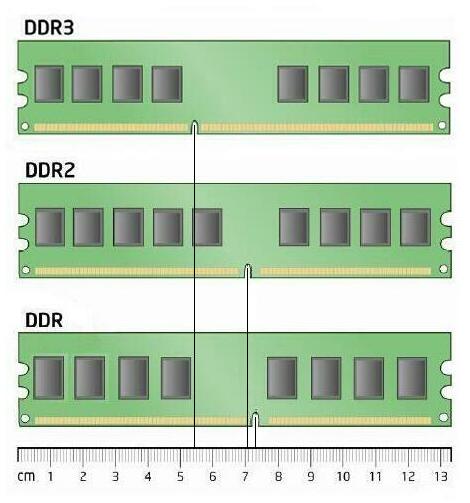
Ora basta attivare di nuovo le leve di ritenzione in plastica, per bloccare i nuovi moduli di memoria in atto e si sta insieme.
Per notebook
Solitamente la memoria si trova sul retro della macchina. Alcuni computer portatili e notebook hanno un pannello di accesso rapido alla RAM si attacca al suo interno.
Può essere abbastanza piccolo:

O piuttosto grande di quello che dovrebbe essere:

Oppure sarà necessario rimuovere l'intero pannello posteriore, al fine di ottenere l'accesso alla memoria:

Tutto quello che c'è da fare::
- Premere le leve ai lati del modulo RAM verso l'esterno per rilasciare il modulo dallo slot. La RAM si apre ad un angolo. Prima di rimuoverla, Assicurati di trovare le tacche semicircolari. Se non lo fai, provate a premere le leve di nuovo verso l'esterno.
- Tenere il modulo RAM sulle tacche e rimuoverlo dallo slot.
- Inserire il nuovo modulo allineando la tacca sul bordo dorato del modulo con la tacca nello slot inferiore.
- Inclinare il modulo RAM e spingere la memoria nello slot.
- Utilizzare due dita con azienda, anche la pressione per spingere verso il basso il modulo RAM. Ci dovrebbe essere uno scatto quando si inserisce correttamente la memoria.
Nota: Questo metodo può variare un po 'in diversi computer portatili e notebook.
Se si sente il sistema è ancora lento anche dopo l'aggiornamento della memoria, il computer potrebbe avere alcuni malware si nasconde in essa. In questo caso, si dovrebbe eseguire la scansione del computer tramite alcuni software dello scanner anti-malware.

Spy Hunter scanner rileva solo la minaccia. Se si desidera che la minaccia da rimuovere automaticamente, è necessario acquistare la versione completa del tool anti-malware.Per saperne di più sullo strumento SpyHunter Anti-Malware / Come disinstallare SpyHunter


